Przesyłanie produktów z Magento 2 do Comarch ERP Optima
Kod wtyczki: MAG_CAI_COM_PRD_OPT_100
Użyta wersja wtyczki: VER_RTM_v108.0
Co powinieneś wiedzieć na początku?
Wtyczka pozwala Ci na synchronizację danych o produktach między programem systemu (E-commerce) Magento 2 do Comarch ERP Optima. Jest dostosowana do samodzielnej konfiguracji w oparciu o scenariusz złożony z szeregu pytań.
Instancje
Dla tej wtyczki dostępne są instancje. Instancja to zdublowana wtyczka, która pozwala na połączenie dwóch różnych e-commerce z jednym systemem ERP.
Więcej informacji na temat instancji |
Scenariusz konfiguracyjny
- Punkt pierwszy jest to informacja znacząca dla klientów. Może przydać się m.in w kontakcie z działem wsparcia.
- Każdy z naszych klientów posiada własne ID. W zależności od źródła uruchomienia integracji posiada on różne przedrostki.
- Wersja integracji, którą Państwo posiadają. Więcej informacji tutaj.
2. Czy chcesz, żeby integracja uruchamiała się automatycznie?
Funkcjonalność ta daje możliwość wyboru uruchomienia integracji w zależności od potrzeb:
Dostępne opcje:
a) Tak, tylko automatycznie uruchomienie
Funkcjonalność ta pozwala również na:
- Ustawienie przerwy między uruchomieniami wtyczki.
- Wybranie zakresu godziny, w których wtyczka ma działać (od 1:00 do 23:00).
- Wybranie dni tygodnia, w których wtyczka ma działać.
b) Nie, tylko uruchom ręcznie
Funkcjonalność ta wymaga naciśnięcia przycisku “Uruchom teraz” w głównym panelu wtyczki.
PAMIĘTAJ
Ustaw wtyczkę na uruchamianie z taką częstotliwością jakiej realnie potrzebujesz do aktualizacji. W zależności od ilości posiadanych danych do przetworzenia możesz uniknąć obciążania twojego serwera, jak i systemu źródłowego oraz docelowego.
3. Dane do połączenia z Magento 2
Opcja ta umożliwia użytkownikowi wybór połączenia wtyczki przesyłania cen do sklepu Magento 2. W tym miejscu należy podać adres sklepu oraz wybrać sposób autoryzacji.
a) Autoryzacja przez użytkownika i hasło
Należy podać nazwę użytkownika i hasło. Podany użytkownik powinien mieć uprawnienia administratora.
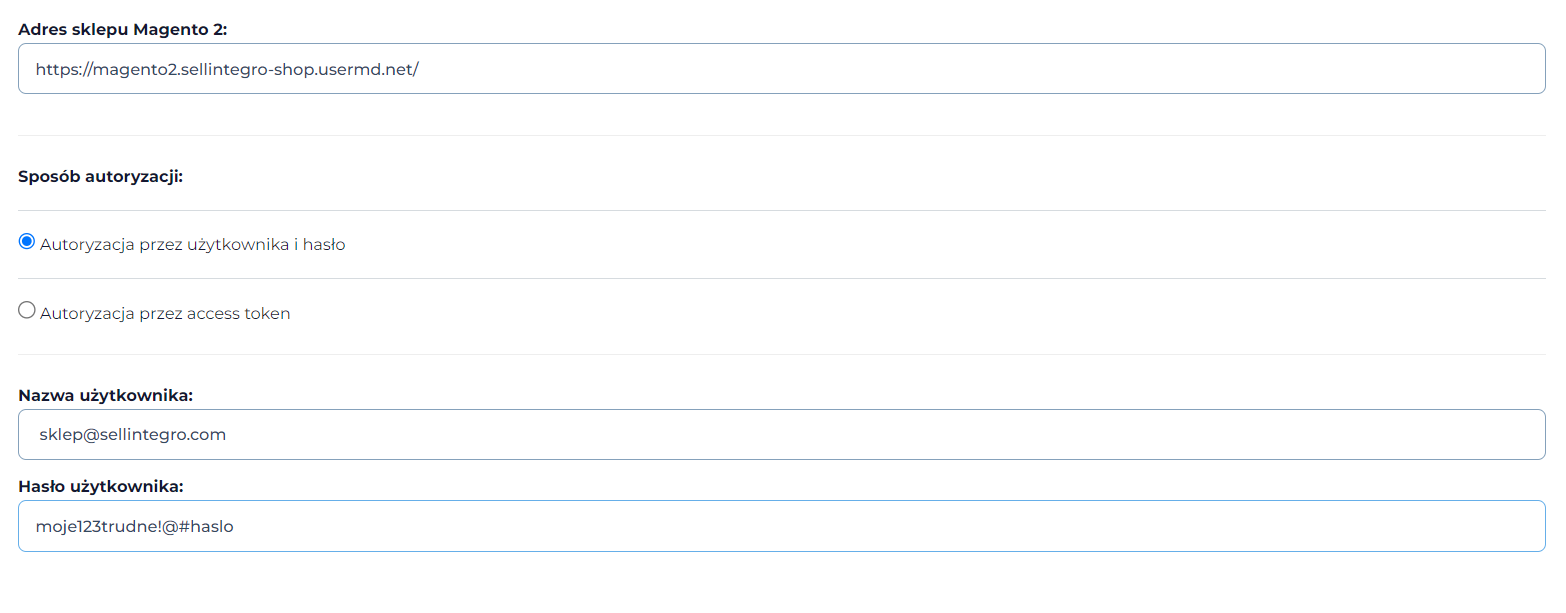
b) Autoryzacja przez access token
Należy podać access token wygenerowany po stronie Magento 2. Klucz musi mieć najwyższe uprawnienia w celu swobodnej komunikacji.
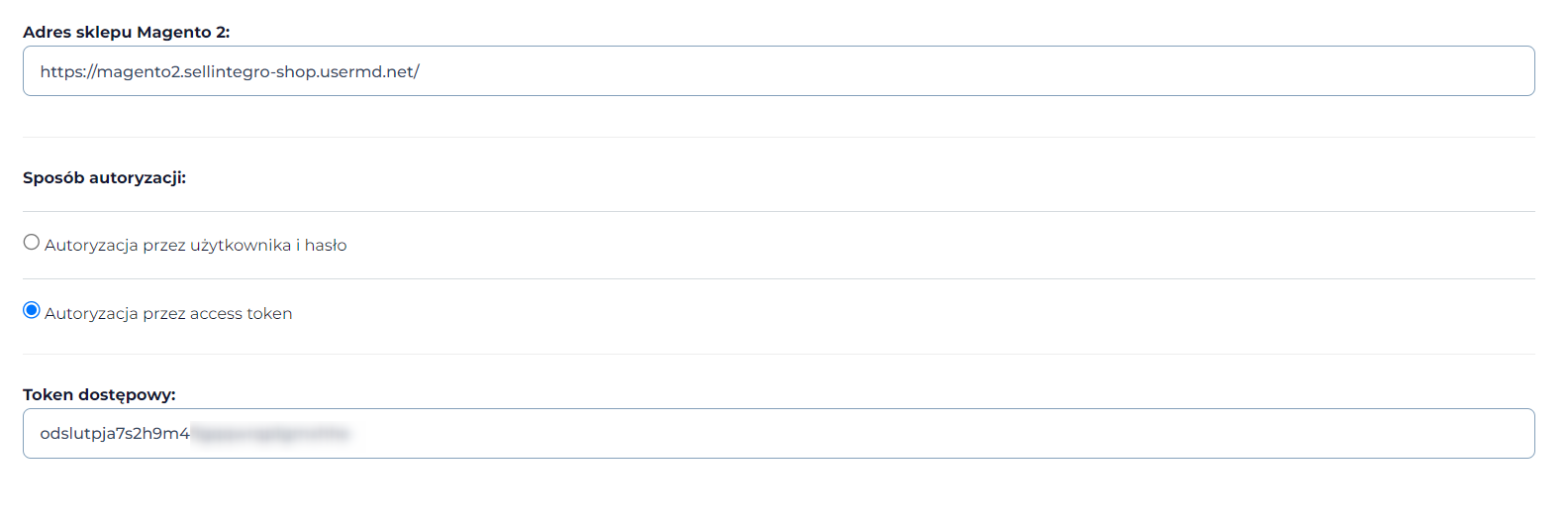
PODPOWIEDŹ
Klucz dostępu - access token - znajdziesz w zakładce System -> Extensions -> Integrations.
4. Połączenie z Comarch ERP Optima
Dane do logowania do Comarch ERP Optima można wpisać w integratorze, który pobieramy po zakończeniu konfiguracji scenariusza.
PAMIĘTAJ
Integrator wystarczy pobrać tylko jeden raz - przy pierwszej konfiguracji scenariusza. Nie ma potrzeby pobierania go ponownie przy dodawaniu kolejnych wtyczek lub przy wprowadzaniu zmian w scenariuszu.
5. Posiadam następujące moduły Comarch ERP Optima (wymagany jest co najmniej jeden moduł Handel i jeden Kasa/Bank)
W punkcie siódmym należy zaznaczyć posiadane moduły w Comarch ERP Optima. Poprawne podanie dostępnych modułów jest niezbędne do poprawnego połączenia do Optimy w celu realizacji procesu. Integracja do prawidłowego działania wymaga jednego modułu Handel oraz jednego modułu Kasa/Bank.
UWAGA
Podanie niepoprawnych modułów będzie skutkować wyświetleniem błędów informujących, że Comarch ERP Optima działa w trybie tylko do odczytu.
PAMIĘTAJ
Do pracy integracji niezbędny jest minimum jeden moduł “Handel” i jeden “Kasa/Bank”. W przypadku ich braku integracja nie zadziała.
6. Powiąż kartotekę produktu z Magento 2 na podstawie następującego mapowania
Funkcjonalność ta pozwala zadecydować, jak integracja ma procesować produkty z zamówienia w Magento 2 na dokument w Comarch ERP Optima.
Dostępne opcje:
a) Powiąż kartotekę produktu z Comarch ERP Optima na podstawie następującego mapowania
Integracja będzie szukać produktów na podstawie określonego mapowania.
Mapowanie:
Magento 2
Wybieramy, które pole z zamówienia w Magento 2 ma być przyrównywane do wybranej wartości w Comarch ERP Optima.
W Magento potrzebne informacje możesz znaleźć w kartotece produktu.
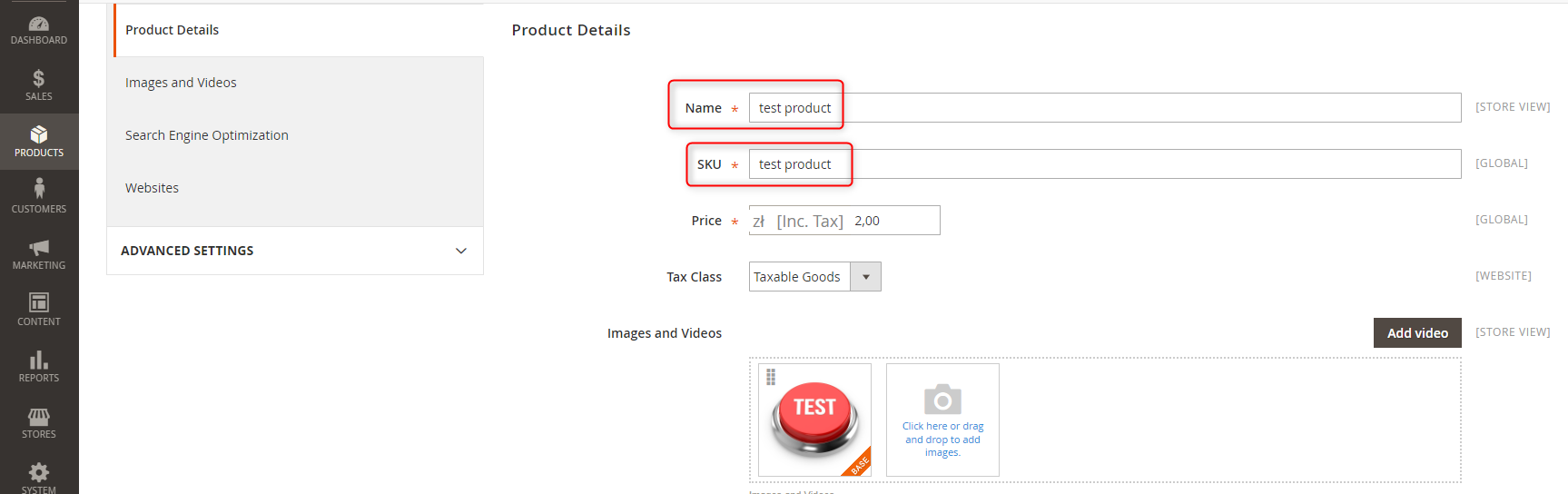
Comarch ERP Optima
Wybieramy do jakiej wartości z kartoteki produktu integracja ma przyrównywać wybraną wartość z zamówienia w Magento 2.
Podstawowe wartości mapowania możemy znaleźć w Comarch ERP Optima w tym miejscu:
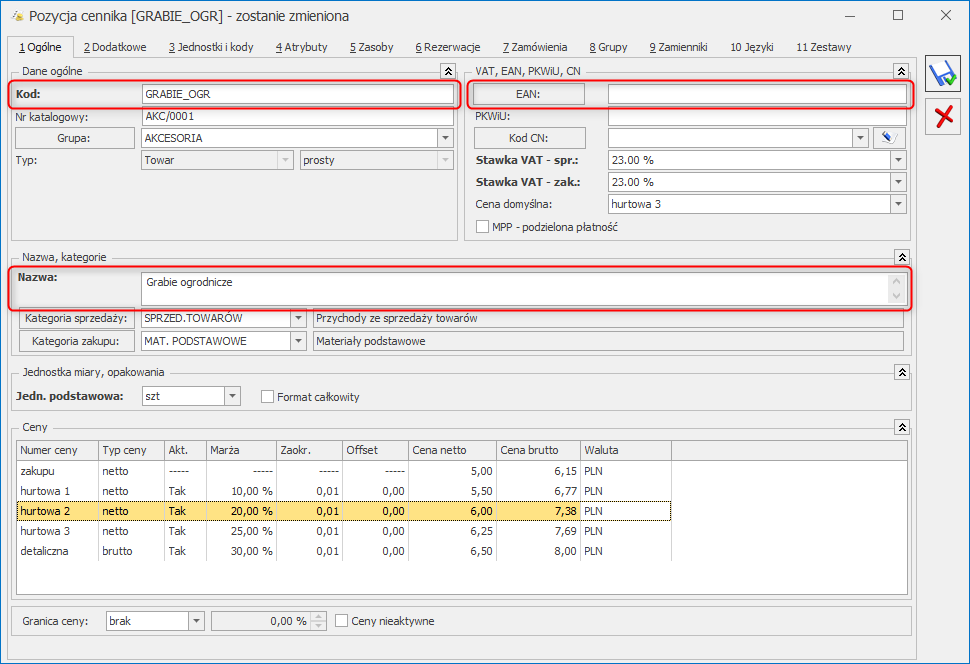
7. Czy wszystkie produkty z Comarch ERP Optima mają zostać przeniesione do Magento 2 ?
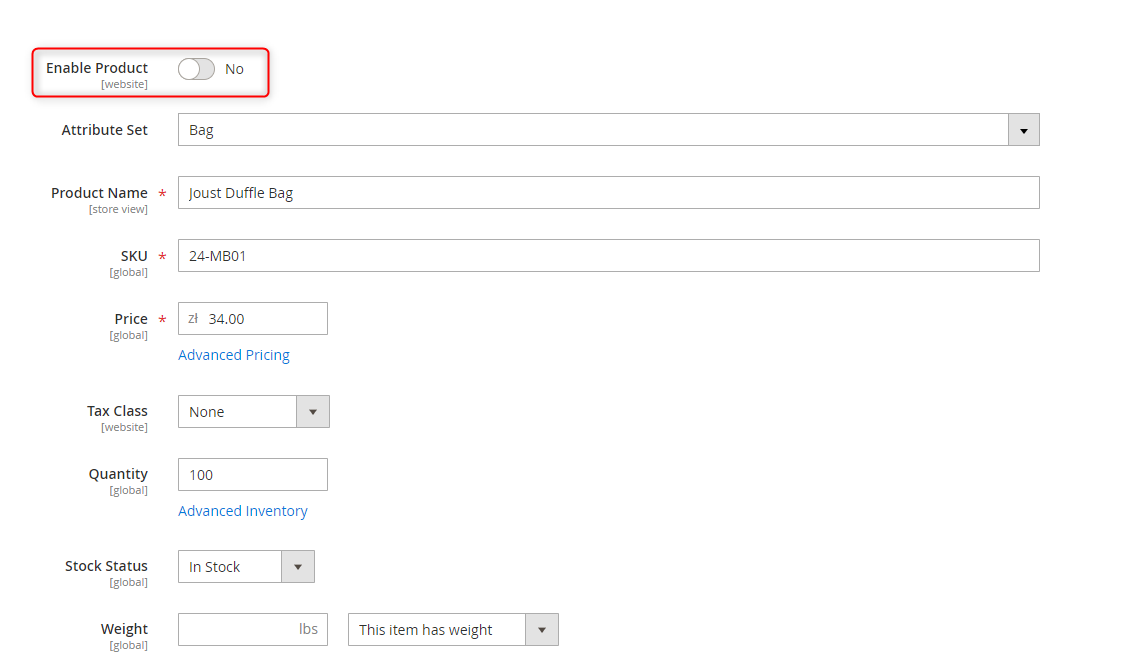
8. Ustawienia synchronizacji produktów i ich zdjęć
-
Czy chcesz dodawać produkty z Magento 2 do Comarch ERP Optima?
W przypadku zaznaczenia tego checkboxa wtyczka prześle produkty z Magento 2 do Comarch ERP Optima.
-
Czy chcesz aktualizować nazwy produktów w Comarch ERP Optima na podstawie Magento 2 ?
W przypadku zaznaczenia tego checkboxa wtyczka zaktualizuje nazwy produktów w Comarch ERP Optima.
-
Czy chcesz aktualizować atrybuty produktów w Comarch ERP Optima na podstawie Magento 2 ?
W przypadku zaznaczenia tego checkboxa zostaną zaktualizowane atrybuty produktów w Comarch ERP Optima.
-
Czy chcesz aktualizować przynależność produktu do grup towarowych w Comarch ERP Optima na podstawie przynależności do kategorii w Magento 2 ?
W przypadku zaznaczenia tego checkboxa zostaną zaktualizowane grupy towarów w Comarch ERP Optima na podstawie kategorii w Magento 2.
Kategorie produktów znajdziesz w CATALOG > Categories.
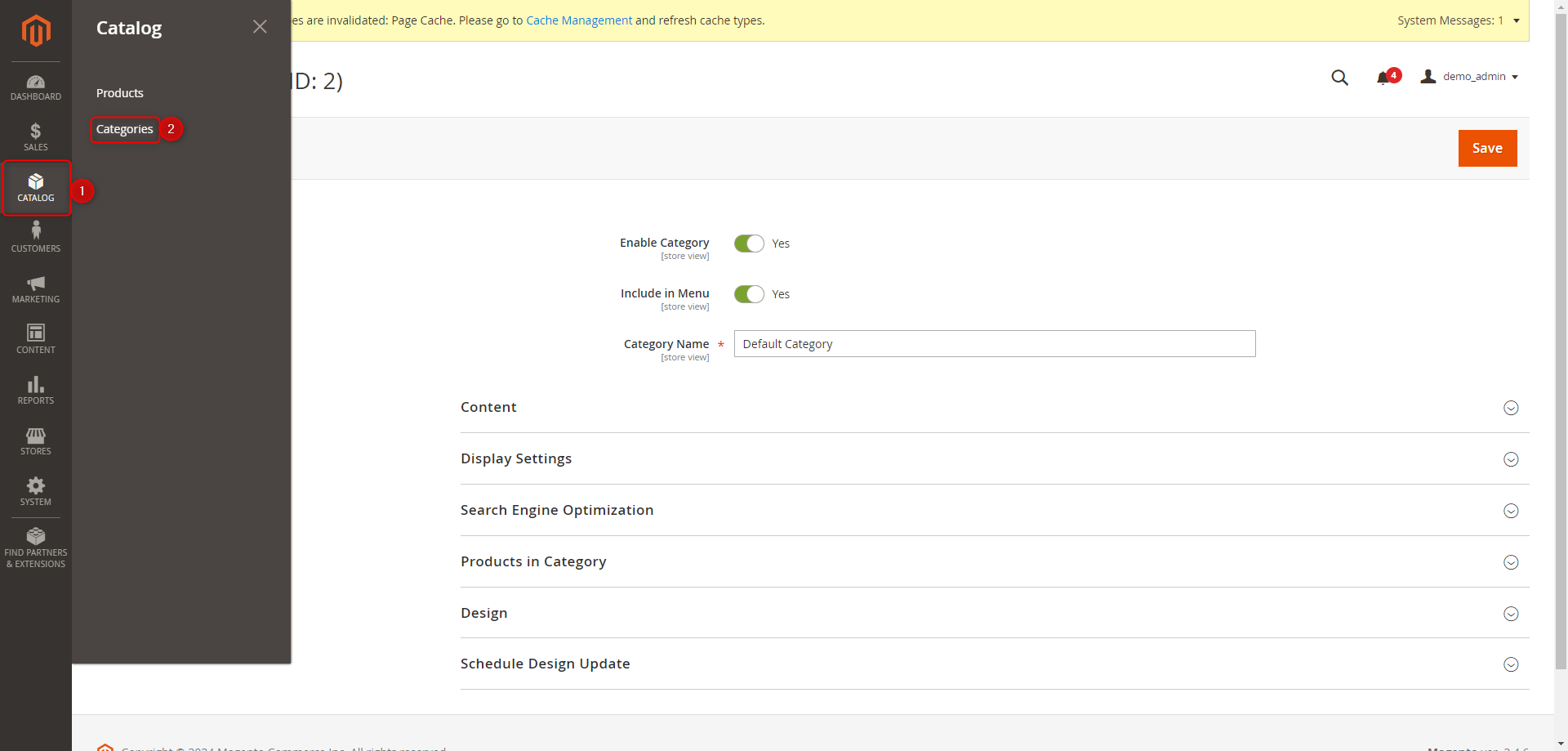
9. Aktualizuj atrybuty w Comarch ERP Optima na podstawie atrybutów własnych z Magento 2
Opcja ta pozwala na aktualizacje atrybutów
Mapowanie:
Kod atrybutu własnego w Magento 2
Wpisujemy kod atrybutu własnego z Magento 2.
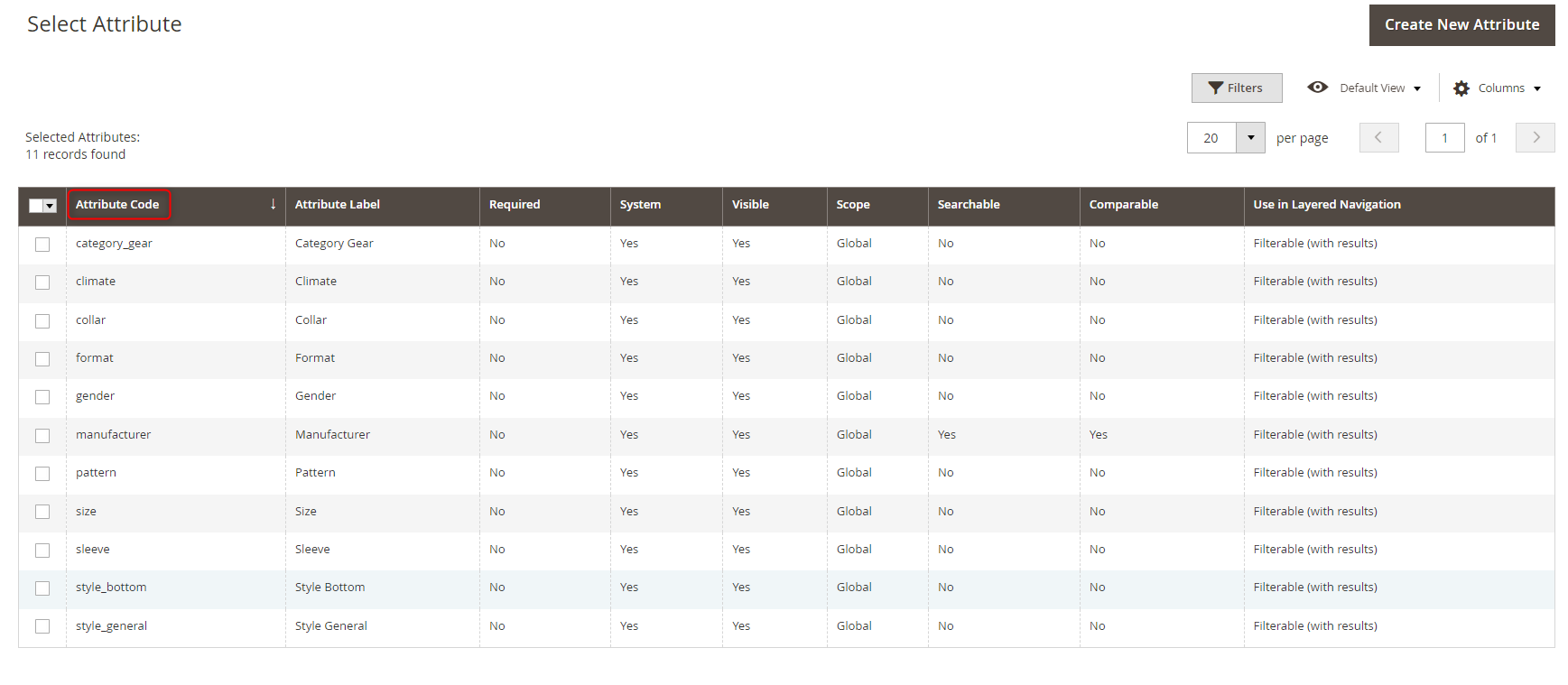
Kod atrybutu w Comarch ERP Optima
Wpisujemy wartość która ma zostać przypisana do wybranego atrybutu.
PODPOWIEDŹ
Atrybuty są dostępne W Comarch ERP Optima w Ogólne > Atrybuty.

UWAGA
Atrybut o podanym kodzie musi istnieć w Comarch ERP Optima.
10. Wybierz grupę towarową w Comarch ERP Optima na podstawie mapowania
Mapowanie:
Kod grupy towarowej w Optimie
Wpisujemy kod grupy towarowej z Comarch ERP Optima.
PODPOWIEDŹ
Grupy towarowe znajdziesz w Ogólne > Grupy towarowe.

Nazwa kategorii w Magento 2
Wpisujemy nazwę kategorii z Magento 2.
PODPOWIEDŹ
Kategorie produktów znajdziesz w CATALOG > Categories.
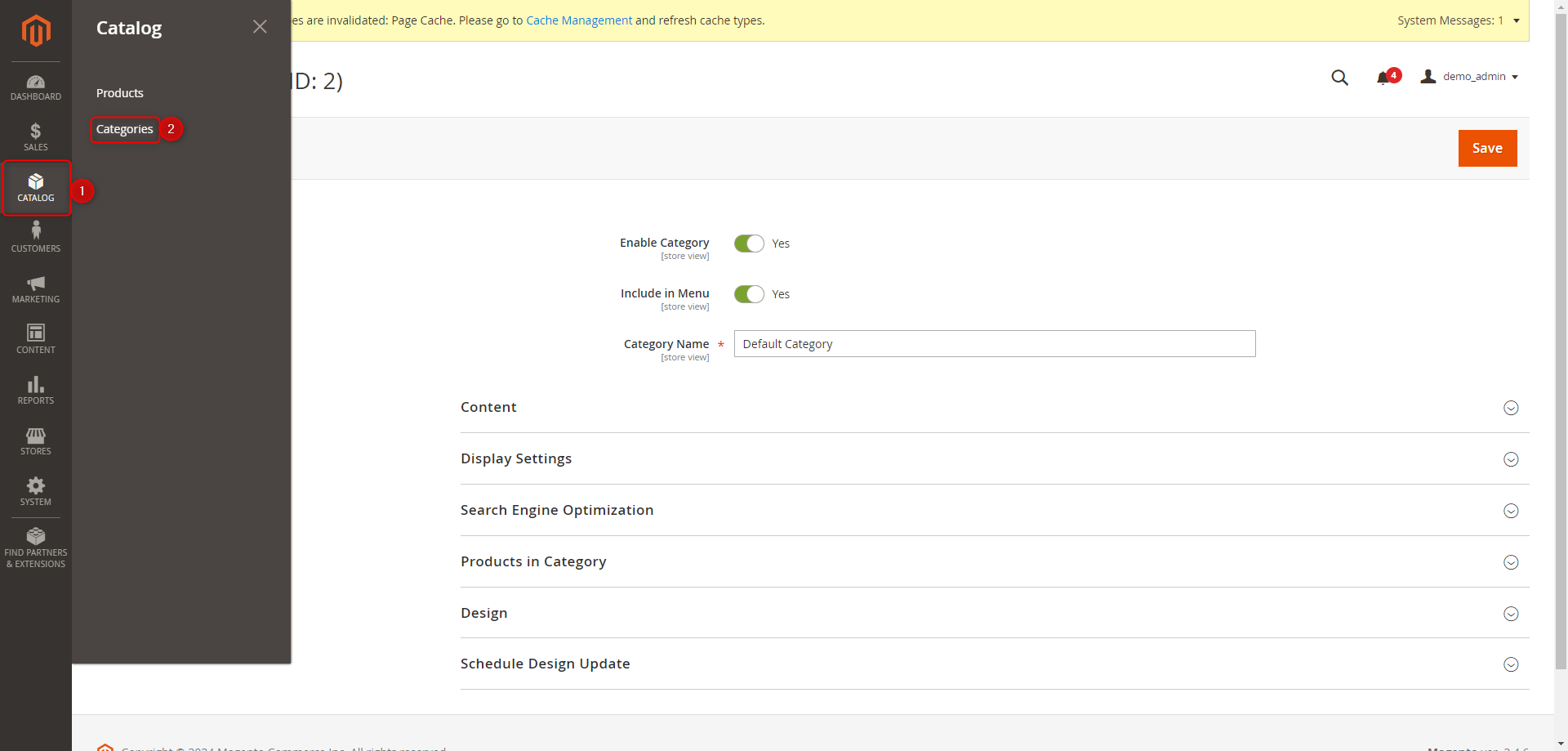
11. Nazwa ceny w Comarch ERP Optima, w którą ma być przy przeniesiona cena z produktu w Magento 2
Funkcjonalność przekaże cenę produktu z Magento 2 do wybranego cennika w Comarch ERP Optima.
Listę dostępnych cenników znajdziemy w Comarch ERP Optima Ogólne > Cennik
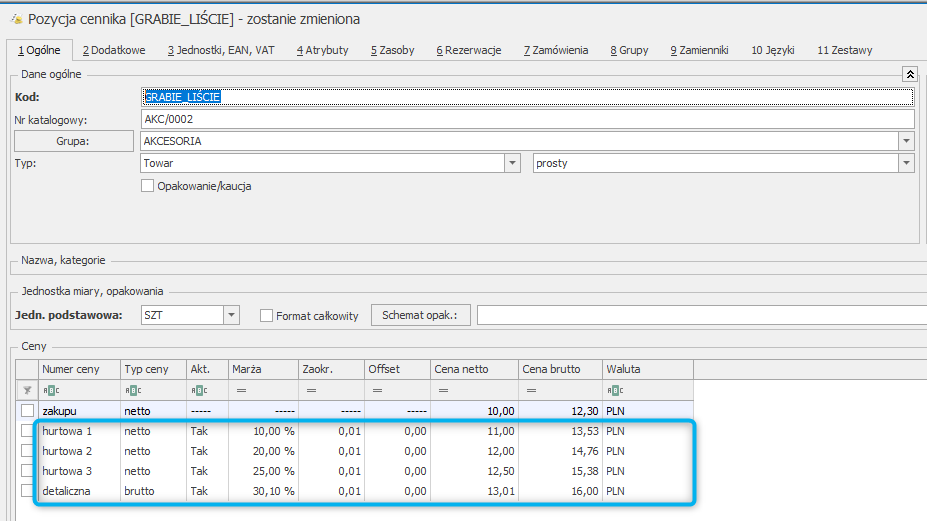
UWAGA!
Należy wprowadzić dokładną nazwę ceny z Optimy, znaczenie ma tutaj również wielkość liter i znaki specjalne.